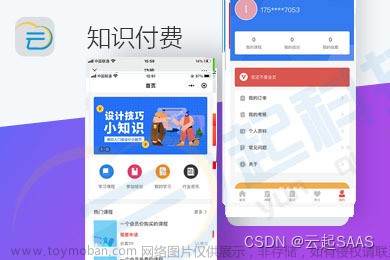最近在跟培训机构工作的朋友聊天中谈到,因为疫情的关系,他们原本的线下课程都转为了线上授课,因为部分同学家里的网络条件不是很好,加上疫情带来的一些不确定因素,所以有些学生总会落下某些课程章节。为此她在上课的时候,特意给电脑录屏,然后把课程视频放在公众号分享给未上课的同学,同时学生们希望把课程相关的课件PPT页一同分享出来。
她起初把课件上传到百度网盘,然后再分享出来,时间一久就发现,部分分享出来的文件已经失效了,为此她跟我诉苦,并询问我有没有更好的方式解决课件分享这个问题。
我这朋友跟我很熟,既然来我这寻求帮助,我当然义不容辞。
公众号分享课件PPT,有几种方式:
第一种:通过公众号关键词自动回复功能,发送对应的关键字,公众号回复课件PPT,适合引导关注公众号,给公众号带来关注。
第二种:通过公众号的自定义菜单功能,粉丝点击菜单按钮,公众号下发对应的课件PPT,适合给固定人群分享资料。
第三种:通过公众号文章分享课件PPT,在文章正文中添加课件下载链接,适合推送给公众号现有粉丝阅读。
当然了,除了PPT,其他文件格式也是可以的。下面介绍这三种方式的具体操作教程。
因为公众号不允许直接在公众号添加附件,所以我们在此借助“简文档”小程序来实现这个功能。小程序可以在公众号中直接打开,可以实现在公众号内直接下载文件,是一种不错的附件实现方案。
APPID:wx554ecad391d8c7a5(下面需要用到)
首先,我们需要把文件上传到简文档网站(https://iduodou.com)

上传完文件后,我们就获得了文件的下载路径,接下来一一介绍在公众号中怎么使用。
一、公众号关键词自动回复
① 首先我们需要关联一下小程序“简文档”。登录公众号后台,分别点击左边的「广告与服务—小程序管理」,然后点击右边的“添加”按钮,添加小程序。按下图中所示:
关联小程序的时候,需要管理员扫码,在弹窗中输入“简文档”搜索出小程序(也可以输入APPID搜索,APPID在网站中可以找到),点击下一步即可。
② 回到关键词自动回复页面,路径「内容与互动—自动回复」,点击右边的“添加回复”按钮。

③ 关键词回复配置。规则名称随便填写,关键词选择全匹配,回复内容:
<a data-miniprogram-appid="wx554ecad391d8c7a5" data-miniprogram-path="[文件的小程序路径]" href="https://www.baidu.com">[文件标题]</a>将上面的文本复制到“回复内容”一栏,将双引号里的[文件的小程序路径]替换为文件的小程序路径(在网站上传好文件,点击“小程序路径”一栏下的“复制”按钮即可获得),将[文件标题]替换为文件的标题+后缀,点击“保存”即可。

④ 最后测试一下,通过关键词测试是否能正常下发文件,文件是否能正常打开。

二、 自定义菜单回复文件
① 关联小程序“简文档”,具体步骤可参考上方「公众号关键词自动回复」中的第①步。
② 按路径「内容与互动—自定义菜单」打开自定义菜单设置页面,点击添加一个菜单项,参照下方图片步骤操作即可。

三、 公众号文章分享文件
① 文件上传到网站后,点击“直达链接”一栏下方的“复制”按钮,复制文件对应的直达链接。
重要的事情说三遍:直达链接!直达链接!!直达链接!!!

② 将复制的直达路径粘贴到公众号文章编辑器,如果鼠标光标处出现一行带蓝色小程序图标的链接,即代表附件插入成功。
如果粘贴毫无反应,可以重试一次或者参照网站页面下方教程中的方式二,通过常规的插入小程序方式导入文件链接。

③ 点击文章编辑器下方的“预览”,通过手机微信预览一下,点击一下附件链接,检查一下文件是否能正常下载,否则文章一经发布,就无法修改了。文章来源:https://www.toymoban.com/news/detail-501683.html
 文章来源地址https://www.toymoban.com/news/detail-501683.html
文章来源地址https://www.toymoban.com/news/detail-501683.html
到了这里,关于微信公众号如何分享课件PPT?的文章就介绍完了。如果您还想了解更多内容,请在右上角搜索TOY模板网以前的文章或继续浏览下面的相关文章,希望大家以后多多支持TOY模板网!